
新建一吋照片
開啟“檔案”選單的“新建”,設定“寬為2.5CM,高為3.5CM”;解析度為“300”,才可高畫質列印!
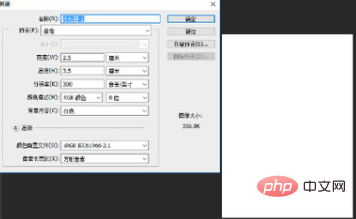
開啟並調整照片
(線上學習教學:ps影片教學)
開啟自己的照片後,按」CTRL A」 全選,」CTRL C」 複製, 切換到另一圖,按「CTRL V」 貼上到「未標題-1」文件裡。便形成如下兩個圖層。如下圖:

如果圖片比較大,要按「CTRL T」自由變換,再按住「SHIFT」鍵等比例縮放,調整到適當的位置並隱藏背景圖層。如下圖:

開始簡單摳圖
選擇工具箱「魔棒工具」或按「W」,設定合適的“容差”,點擊白色背景以獲得選區。如下圖:
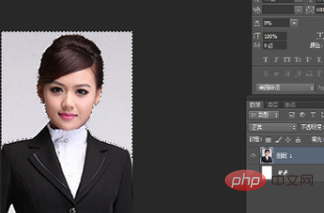
點選選單列工具「選擇-反選」或按「Shift Ctrl I」,得到如下圖:
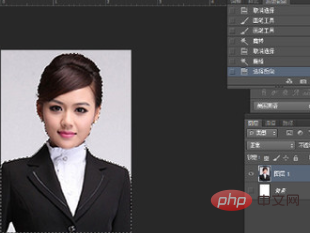
接著點選圖層面板的「新增圖層蒙板」按鈕, 如下圖:
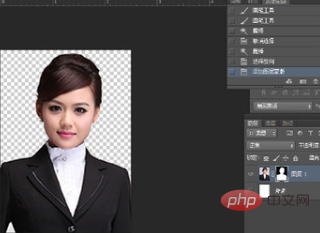
換背景
##1、按「CTRL SHIFT N」新建圖層,形成圖層2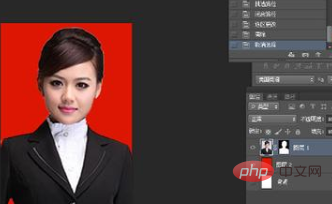 2、按「ALT DEL」填滿「圖層2」為「紅色」
2、按「ALT DEL」填滿「圖層2」為「紅色」
3、單擊「圖層2」移到「圖層1」下層,如下圖:

#如果需要的是藍色背景,按上面填滿的步驟操作即可,填滿藍色就可以了,如下圖:
將照片處理完後,透過印表機列印出來即可應用(必須是相片紙才可以列印)。 ######相關文章教學推薦:###ps教學######以上是如何使用ps製作證件照的詳細內容。更多資訊請關注PHP中文網其他相關文章!

